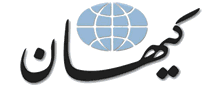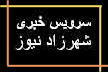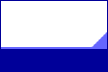|
|
26 آبان » یک دست مصنوعی در لیست بهترین اختراعات سال 2008 قرار گرفت + عکس، شبکه ایران
26 آبان » رونمایی رسمی از گوشی نوکیا E63 + عکس، موبایل کده
26 آبان » کاوشگر هندی بر سطح ماه فرود آمد، همشهری
26 آبان » کودکان مهاجر؛ زبان دوم و لکنت زبان، دویچه وله
» 'دارندگان گرین کارت هم مشمول ممنوعیت سفر به آمریکا میشوند'
» فرهادی بزودی تصمیماش را برای حضور در مراسم اسکار اعلام میکند
» گیتار و آواز گلشیفته فراهانی همراه با رقص بهروز وثوقی
» چگونگی انفجار ساختمان پلاسکو را بهتر بشناسیم
» گزارشهایی از "دیپورت" مسافران ایرانی در فرودگاههای آمریکا پس از دستور ترامپ
» مشاور رفسنجانی: عکس هاشمی را دستکاری کردهاند
» تصویری: مانکن های پلاسکو!
» تصویری: سرمای 35 درجه زیر صفر در مسکو!
پنجره ؛ تنظيمات نوار وظيفه، رضا جوالچی، شرق
يکی از اجزای کاربردی محيط کار ويندوز، Taskbar يا همان نوار وظيفه است که در قسمت پايين صفحه نمايش قرار گرفته است. اين امکان در ويندوز تعبيه شده است تا با تغيير تنظيمات نوار وظيفه، شرايط کار ويندوز را مطابق ميل و سليقه خود تنظيم نماييد. تنظيمات نوار وظيفه در ويندوز ۹۸ و ME تقريباً مشابه و در ويندوز XP کمی متفاوت است. در اين هفته تنظيمات نوار وظيفه در ويندوز ME بيان خواهد شد که با اندکی تفاوت برای ويندوز ۹۸ هم قابل استفاده خواهد بود.
تنظيمات نوار وظيفه در ويندوز ME
جهت ظاهر شدن پنجره Taskbar Properties (تنظيمات نوار وظيفه) در يک ناحيه خالی از نوار وظيفه کليک راست کرده و از منوی ظاهر شده گزينه Properties را انتخاب کنيد. روش دوم برای دسترسی به پنجره تنظيمات نوار وظيفه، استفاده از دکمه Start و انتخاب گزينه Taskbar and Start Menu از منوی Settings است. در زبانه اول اين پنجره (General) تنظيمات زير قرار گرفته است.
:Always on top انتخاب اين گزينه باعث خواهد شد که نوار وظيفه هميشه بر روی ساير پنجره ها قرار گرفته و قابل رويت باشد. در صورت عدم انتخاب اين گزينه ممکن است نوار وظيفه در زير انبوهی از پنجره ها مدفون شده و برای استفاده از آن با مشکل مواجه شويد.
:Auto hide فعال بودن اين گزينه موجب خواهد شد که نوار وظيفه در حالت پنهان شدن خودکار قرار بگيرد. بدين معنی که در حالت عادی نوار وظيفه قابل رويت نخواهد بود. با انتقال اشاره گر ماوس به ناحيه پايين صفحه نمايش نوار وظيفه خرامان ظاهر شده و برای انجام فرامين آماده خواهد بود. با حرکت دادن اشاره گر ماوس به ناحيه ديگری از صفحه، نوار وظيفه مجدداً ناپديد خواهد شد. اين امکان باعث خواهد شد که فضای اشغال شده از صفحه نمايش توسط نوار وظيفه آزاد شده و نوار وظيفه فقط در موارد نياز بر روی صفحه نمايش ظاهر شود.
:Show small icons in Start menuاستفاده از اين گزينه موجب خواهد شد که فرامين موجود در منوی Start کوچک تر شوند. در صورتی که به منوی Start فرامين زيادی اضافه شده است با فعال کردن اين گزينه خواهيد توانست فرامين بيشتری را همزمان بر روی صفحه نمايش مشاهده نماييد.
:Show clock با استفاده از اين گزينه می توانيد ساعت موجود در سمت راست نوار وظيفه را فعال و يا غيرفعال سازيد. فعال بودن اين گزينه اگر چه باعث خواهد شد قسمتی از نوار وظيفه توسط ساعت اشغال شود ولی شما را از داشتن يک ساعت روميزی بی نياز خواهد ساخت.
:Use personalized menusدر صورت فعال شدن اين گزينه با باز شدن هر منو فقط فرامينی در آن نمايش خواهند يافت که شما قبلاً از آنها استفاده کرده باشيد. در زير هر منو علامت فلشی تعبيه شده است که با کليک بر روی آن خواهيد توانست ساير فرامين را نيز مشاهده کنيد. اين امکان که در ويندوز ME وجود دارد به شما کمک خواهد کرد تا در انبوه فرامين موجود در منوی Start سردرگم نشويد.
در زبانه دوم (Advanced) پنجره تنظيمات نوار وظيفه، گزينه های زير در دسترس خواهد بود:
•گزينه های Display Favorites، Display Logoff و Display Run باعث نمايش و يا عدم نمايش فرامين Favorites، Logoff و Run در منوی Start خواهند شد.
• در صورت فعال بودن گزينه Enable dragging and dropping اين قابليت وجود خواهد داشت که بتوانيد فرامين موجود در نوار Start را با کمک ماوس جابه جا نماييد.
• گزينه های Expand Control Panel، Expand Dial-Up Networking، Expand My Documents، Expand My Pictures و Expand Printers باعث خواهند شد که اين گزينه ها در منوی Start دارای زيرمنوهايی شوند تا از طريق آن بتوانيد به محتويات داخل آنها دسترسی داشته باشيد.
• گزينه Scroll Programs موجب خواهد شد تا در صورت ازدياد فرامين موجود در منوی Start اين منو به صورت کشويی درآمده و با کمک فلش های موجود در بالا و پايين اين منو بتوانيد ساير فرامين را نيز مشاهده نماييد. در صورت غيرفعال بودن اين گزينه منوهايی که تعداد فرامين آنها قابل نمايش در يک ستون نباشند در دو ستون به نمايش در خواهند آمد.
• گزينه Display shortcut menu on right-click باعث خواهد شد امکان استفاده از فرامين موجود در منوی ميان بر که با کليک راست بر روی نوار وظيفه ظاهر خواهد شد فعال يا غيرفعال شود. در صورت عدم انتخاب اين گزينه با کليک راست بر روی نوار وظيفه منوی ميانبر ظاهر نخواهد شد.
|
advertisement@gooya.com |
|
• گزينه Enable moving and resizing اين امکان را ايجاد خواهد کرد تا نوار وظيفه با کمک ماوس قابل تغيير اندازه و يا جابه جايی باشد. در صورت فعال بودن اين گزينه برای تغيير اندازه نوار وظيفه می توانيد لبه بالايی نوار وظيفه را با ماوس درک کنيد. با قرار دادن اشاره گر ماوس در ناحيه ای داخل نوار وظيفه و درک کردن آن امکان انتقال نوار وظيفه به يکی از نواحی بالا، سمت راست و يا سمت چپ صفحه نمايش وجود خواهد داشت.